Lightroom cc 2018教程:图像大小和输出锐化
提问人:荣凡88发布时间:2021-02-18
1、在Lightroom中导入一张照片,切换至"修改照片"模块。
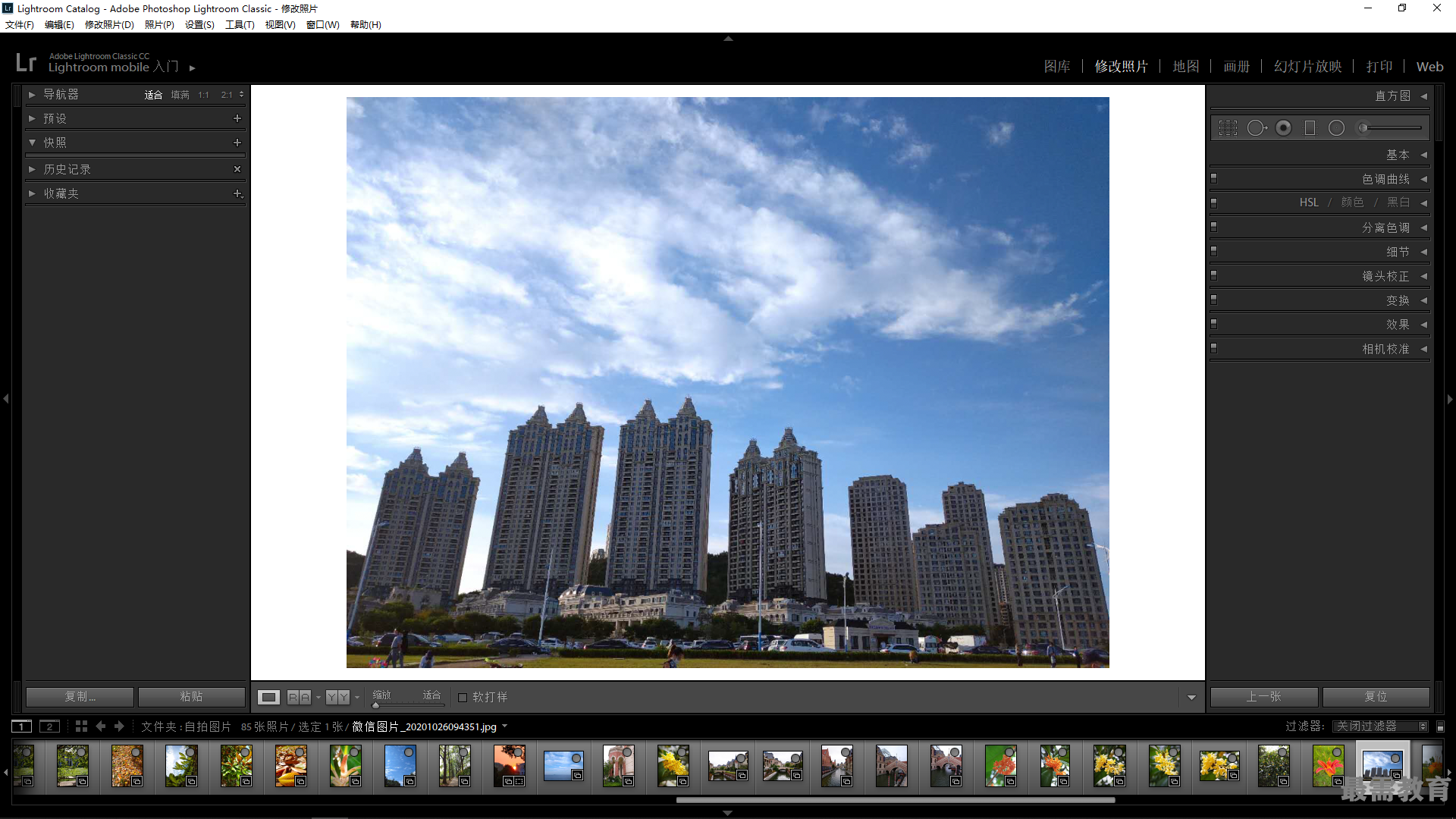
2、单击"文件"|"导出"命令,弹出"导出一个文件"对话框, 展幵"调整图像大小"选项卡,选中"调整大小以适合"复选框, 在"宽度"文本框中输入1500。

3、展开"输出锐化"选项卡,选中"锐化对象"复选框,在其后的列表框中选择"亚光纸"选项,设置“锐化量”为"高"。
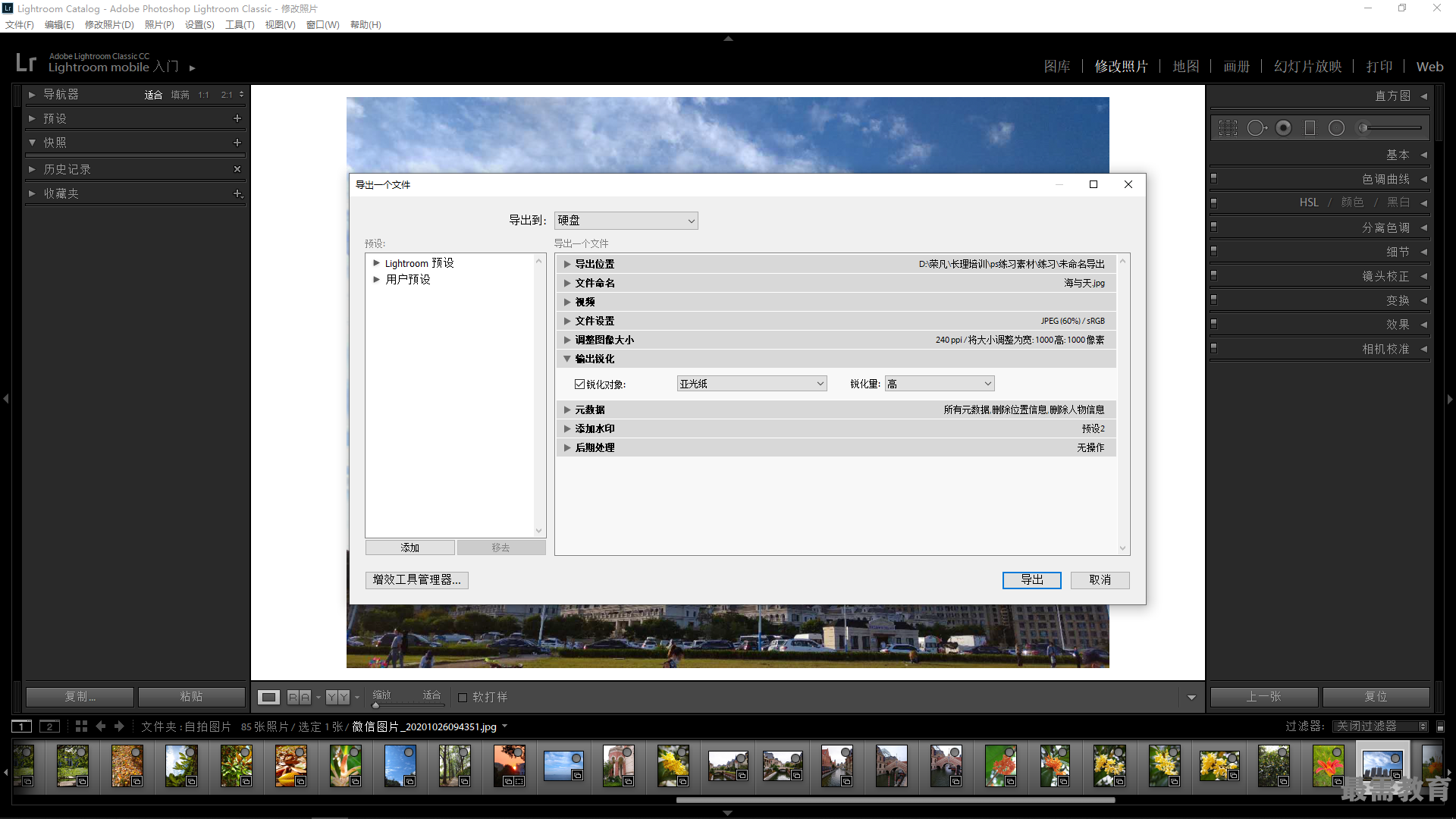
4、单击"导出"按钮,即可调整导出的图像大小,并为其 输出锐化。
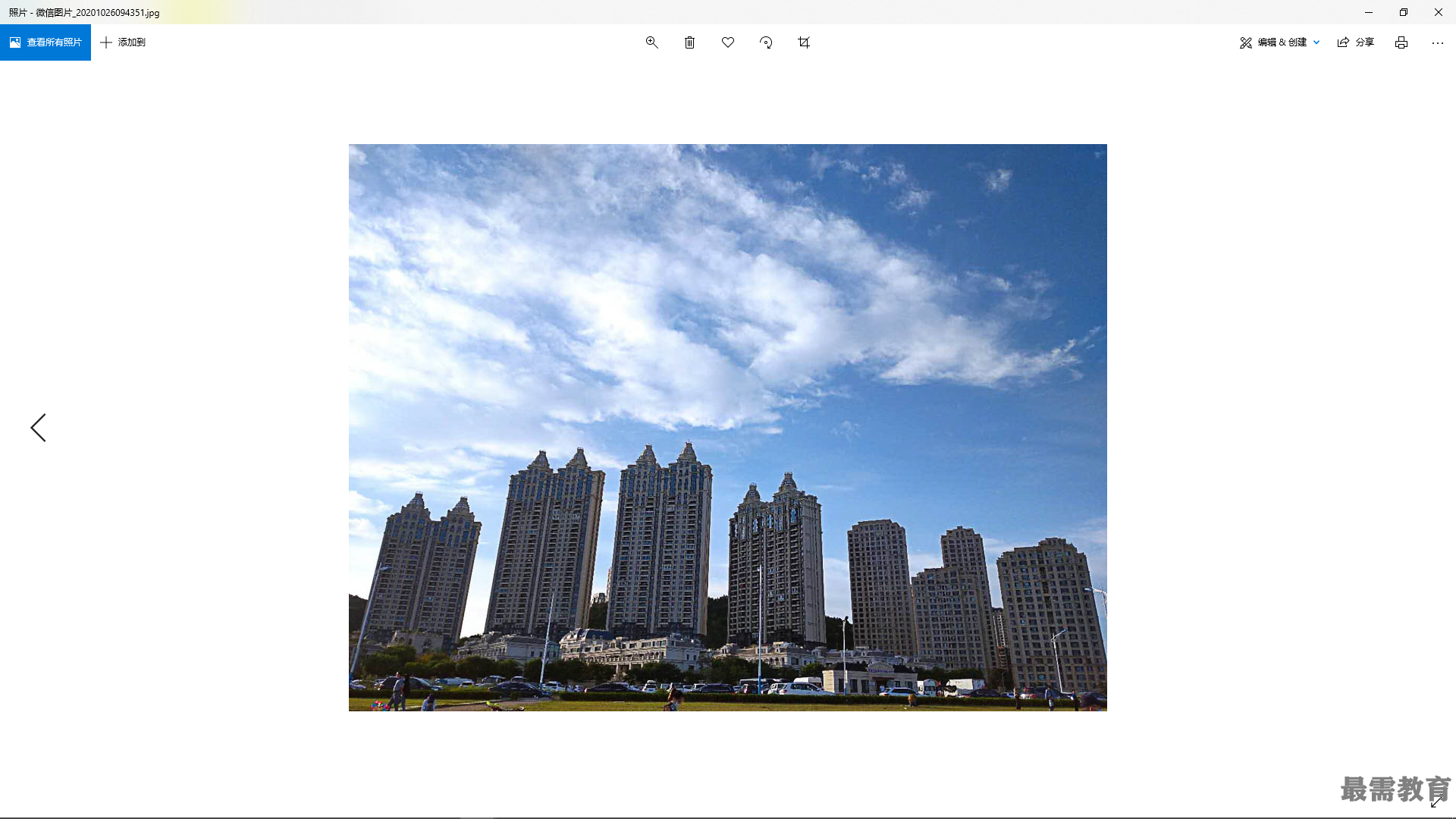
继续查找其他问题的答案?
相关视频回答
回复(0)

 湘公网安备:43011102000856号
湘公网安备:43011102000856号 

点击加载更多评论>>